[プリント倶楽部] カテゴリの記事
全1267件 (1267件中 1-50件目)
-

久しぶりにCAMEO4でシール作り
キッチンで使っているシールが残り僅かになったので、久しぶりにCAMEOに働いてもらいました。シールのデザインはillustratorで作っています。CAMEOで読み取るトンボ、カットするためのラインも、シールデザインとは違うレイヤーで作成。トンボとカットラインは、DXF形式で書き出して、CAMEOの専用ソフト silhouette studioで読み込みます。ラベルへの印刷は、illustratorから。3か所のトンボも付けた状態でシールデザインを印刷。それを、CAMEOにセットして、silhouette studioからCAMEOにカットデータを出力。私が使っているのは、旧クラフトロボのカッティング台紙なので、トンボ自動読み取りでは失敗するけど、手動で■の位置にCAMEOのツールを合わせれば、ちゃんとトンボ読み取りしてくれます。これは、目玉焼きシール。余ったご飯やパンを冷凍保存するときに、包んだラップを留めるのに使います。水に強いマット紙ラベルなので、油性マジックで日付やグラム数を書き込んでます。もう一つ作ったのは、自分では「印紙風シール」って呼んでるけど、上下だけミシン目カットの…チケット風って呼ぶべき?ミシン目の小さな切りカスが、あちこちにくっついちゃうけど…(^_^;)
2024年02月08日
コメント(3)
-
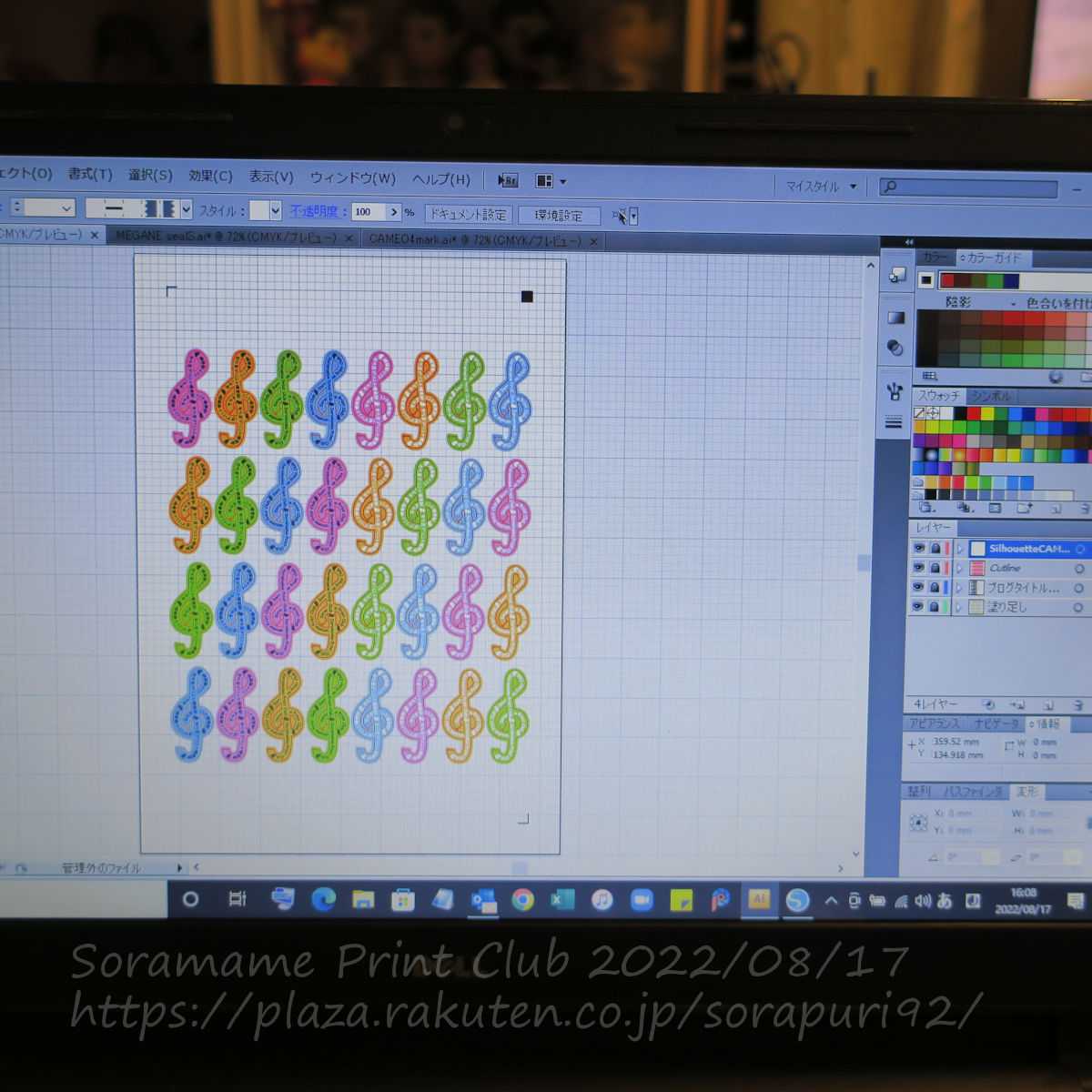
リボンのト音記号シールをCAMEO4で。
13年前に作ったシール。デザインはillustratorで作って、イラレから印刷。イラレで作ったトンボとカットラインだけを、グループ解除してから、DXF形式で書き出し。CAMEOの付属ソフトで開けば、CAMEO4でサクッとカットできます。カット後ラベルの余白を剥がすの気持ちいです。今回は、若干、ズレが…ト音記号の内側を、ピンセットでちまちま取り除きます。シールの完成♪文字の入ったリボンで描いたト音記号。リボンの文字は、イラレのパターンブラシで、自由自在です。
2022年08月17日
コメント(4)
-
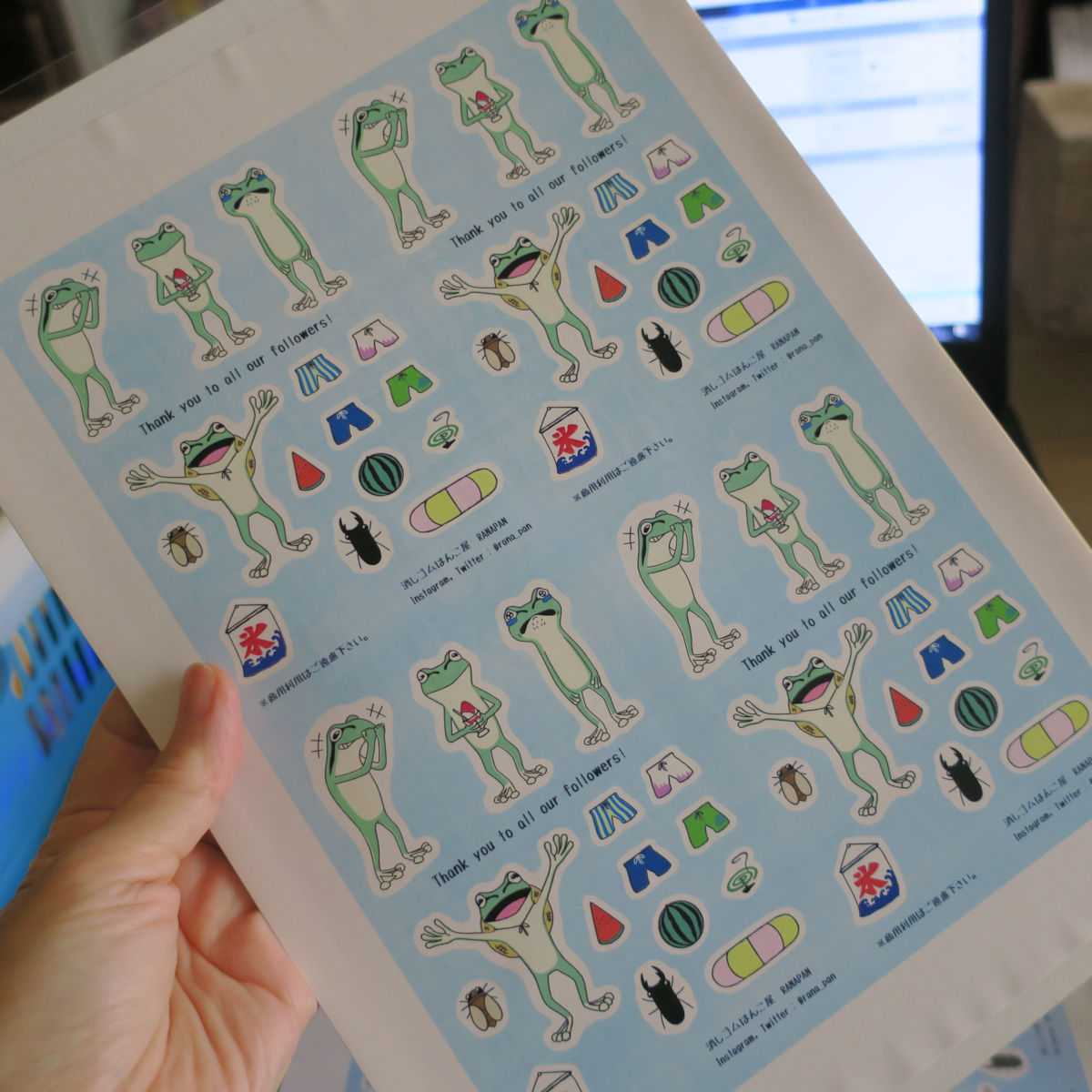
夏の着せ替えカエルくんシール
Instagramでフォローしている消しゴムはんこ屋RANAPANさんが、シールのPDF配布をしてくださったので、さっそく、CAMEOでシールを作りました。CAMEOの付属ソフトで、PDFを挿入して、トレース機能を使えば、簡単にカットラインを作ることが出来ます。トンボをうまく読み取れれば、カットはあっちゅうま。ちなみに、CAMEO4は、BluetoothでPCとつながるので、ケーブル不要です。カット直後。薄っすら切れてるのが見えるかな?ケロ…ケロロ…ケロッ。いや、ペロッ?着せ替え用のシールは、余白のないカットがよかったかも。
2022年08月08日
コメント(2)
-
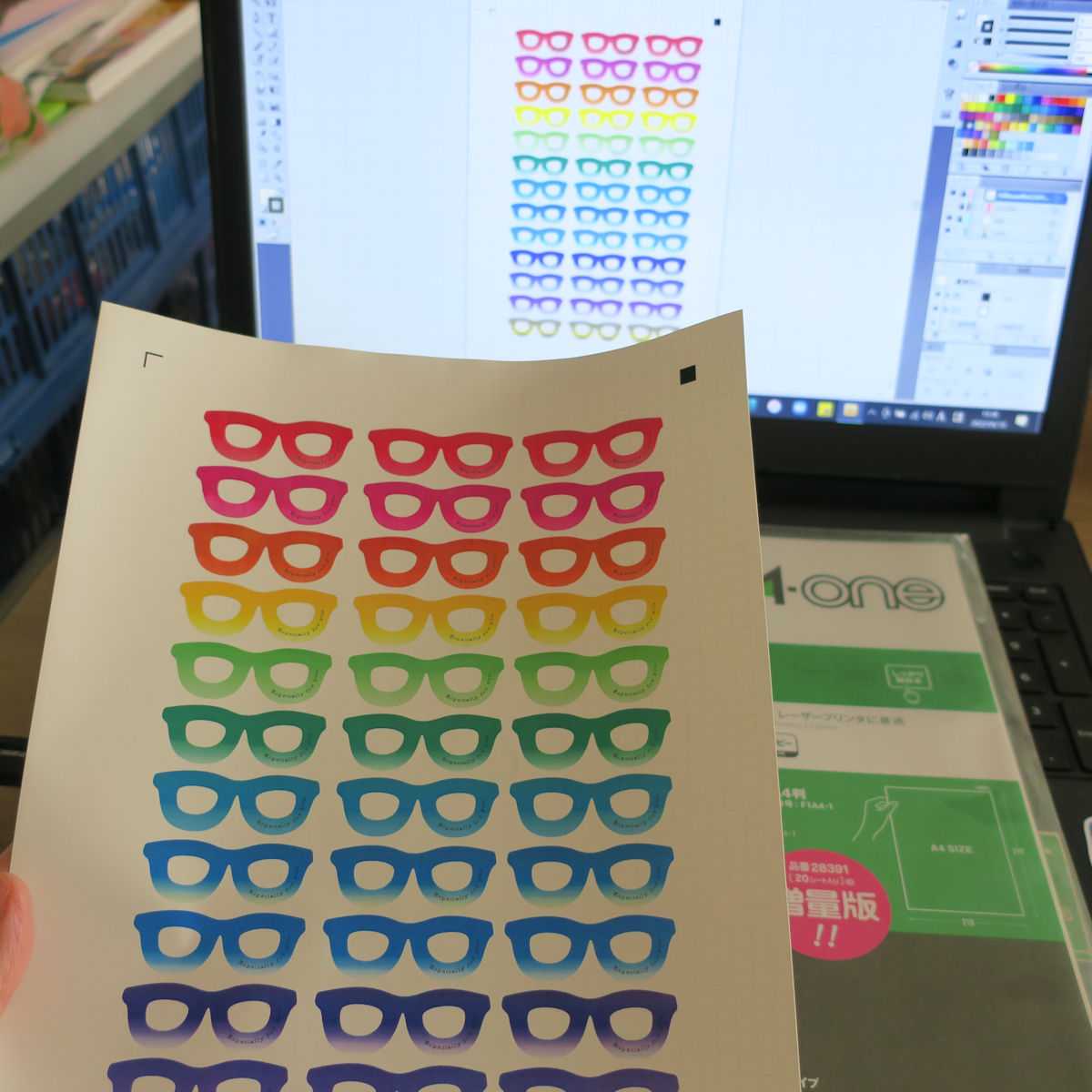
たまにはCAMEO☆メガネシールs
マスクに貼るシール、最近はメガネシールがお気に入り。何年か前に作ったシールが残り少なくなったので、久しぶりに作ることにしました。前回は透明フィルムラベルでしたが、今日は、エーワンレーザープリンタラベル水に強いタイプ。紙だけど、冷蔵庫や冷凍庫で使っても平気です。シールのデザインは、illustratorで作成してます。CAMEOで読み取るためのトンボも付けた状態で印刷。illustratorで作ったカットラインとトンボだけを、DXFデータに変換して、CAMEOの付属ソフトで開いて、用紙サイズ、カッティング台紙種類など設定。私は、CAMEOの台紙ではなく、クラフトロボ用の台紙をずっと愛用しています。A4サイズで、透明じゃない台紙だけど、しっかり厚みがあり、しならないので、扱いやすいんです。台紙にラベル用紙をセットした状態。カッティング用台紙の幅に合わせて、CAMEOの押さえ位置も変えます。これを忘れると、カット中に台紙が動いてズレてしまいます。ズレたままカットされると悲惨なことになります。(^_^;)CAMEO専用の台紙ではないので、自動トンボ読み取りは失敗しやすいです。なので、セットしたら、CAMEO本体の▽▷ボタンで、カット刃を右上の■トンボ上に移動。それから「送信」すると、うまくトンボ読み取りしてくれます。カットが終了しました。カッティング台紙からラベル用紙を外すときは、裏返して、ラベル用紙を手で押さえて、カッティング台紙のほうを剥がすようにすれば、ラベルがカールせず、きれいに外せます。シールを使いやすくするため、ラベルの余白部分は剥がしとります。ちょっと、カット圧が足りなかったかな…サラッと剥がそうとすると、肝心のメガネ部分まで剥がれそうになったので、指でカット部分をなぞりながら、慎重に剥がしました。次回カットするときは、カット圧を上げなきゃね。フィルムラベルと違い、うっかりするとちぎれそうなシール。これは、グラデーションでセルロイド風。
2022年05月19日
コメント(2)
-

日記のための日めくりシール
セリアの368ページフリーノートで日記を書き始めて、何年たったかな?見開き2ページを1日分としてるので、1年で2冊。たぶん、10冊あるかな…?この間、全部出して、順番に並べて収納しなおしたけど、さて、これをいつまで保管するか?お義母さんが大きな手術した2020年からの日記は、記録として、たまに読み返すので、それ以前は処分するか否か…思案したけど、結論は先延ばし…(^_^;)日記用の日付シールも、改良しながら作り続けてます。日めくりカレンダーの内容を参考にして、Excelでデータとデザイン。ラベル作成ソフト「夢ぷりんと15」は、Excelデータをコピペできるので、市販の36面ラベルの1片に1日ずつコピペして、レーザープリンターで印刷しています。3月3日まで作ったけど、さて、そのころ、第6波はどうなってるでしょう…おまけ今日の デコピクミン…
2022年01月08日
コメント(2)
-

キッチンで使うたい焼きシール
キッチンで使うシールが少なくなったので、久しぶりに、CAMEO出動です。目玉焼きやトースト、バーガーのシールも作りましたが、今回は、初めてのたい焼きバージョン。井上のきあさんの デザイン素材集を使って、illustratorでアレンジしています。エーワンのレーザープリンタラベル「水に強いタイプ」を使ってます。紙ですが、冷蔵庫や冷凍庫で使っても平気。残ったご飯は、ストックご飯として、フリージングするのですが、ラップで包むときに、シールを使ってます。食べるときは、電子レンジで加熱しますが、このシール、レンジで加熱しても平気なんですよ。
2021年09月17日
コメント(1)
-

ストックご飯のためにCAMEO
冷凍したご飯のことを、“ストックご飯”って呼ぶって、NHKのあさイチで知りました。我が家では、平日の朝、オットのお弁当用に1合だけ炊くのですが、時々、2~3合炊いて、ストックご飯を作ってます。休日のお昼に、オットがレンチンして、自分の昼食として食べることがおおいです。サバ缶とか、コンビーフとか、納豆卵かけとかね…GW中に、ストックご飯がほぼなくなったので、また多めにご飯を炊いてフリージング。日付とグラム数を書き込むためのシールも、残り少なくなったので…久しぶりに、CAMEO4でシールカッティング。シールは、エーワンの水に強いタイプを使ってます。冷凍~レンチンまで平気なんです。今朝は2合炊きました。オットのお弁当に詰めた残りを全部ストックに。シールは、ラップを留める役割もあります。
2021年05月07日
コメント(2)
-

CAME4で初カット
セッティング後、箱の中だったCAMEO4。本日、ようやく、初めて使ってみました。トンボ読み取りが自動でうまくいかないので、手動で位置合わせしましたが、初代クラフトロボ用の台紙でも、問題なく使えて一安心。(付属の台紙より厚くてしっかりしてるのが好み)カット圧が少し強すぎて、一部剥離紙まで切れちゃいましたが…CAMEO4は、今までの機種に比べて、格段に作動スピードが速くなってます。(・o・)作ったのは、今こその「あまびえシール」キレイに剥がせるラベル用紙を使ったので、不要になったら剥がせます…おまけ市販のラベル用紙に印刷したもの。日めくりシールと同じラベルを使ってます。
2020年04月24日
コメント(3)
-

CAMEO4ブラック
CAMEOの最新モデルがやって来ました。ちょっと早い誕生日プレゼントということで…CAMEO4のブラックです。今までのCAMEOとは、カバーからして違います。持ち上げて本体後ろにスライドさせるの。これなら、上に余裕がない場所でも使いやすいと思います。電源を入れると、本体に浮かび上がる、CAMEOの文字と、矢印キーとBluetoothマーク。スタイリッシュで無駄のないデザインです。マシンの登録やセットアップなどは、全て、サイトのマニュアルを見ながら。Bluetoothでパソコンと接続できることも確認。専用のソフトもかなり進化してます。新高回転モータ採用で、カット作業もスピーディーになってるとか。今日の作業はここまで。早くカットしてみたいなぁ。
2020年02月23日
コメント(4)
-

2020年初CAMEOでシールをまとめて作る
しばらくぶりにシール作りしました。数年前から使っている、brotherのカラーレーザープリンターですが、トナーを変えたら、印刷面の汚れや色むらが酷くて…年末、オットがトナー交換と掃除をしてくれて、ようやく、きれいな印刷ができるようになったんです。愛用のラベル用紙は、エーワン。レーザープリンタラベル水に強いタイプ紙ラベルだけど、冷蔵庫や冷凍庫で使っても平気。日付や内容を書き込んだラベルを、ご飯などを包んだラップに貼って、レンジで加熱しても平気なんです。(個人的な使用感です)普段は、箱に入れたままの CAMEO3。久しぶりに作動させましたが、トンボ読み取り、カットともに素晴らしいです。作ったのは、キッチンで使っているシール。全て、illustratorCS4でデザインしています。illustratorで作成したカットラインとトンボだけを、DXF書き出しして、CAMEO付属のソフト silhouettestudioで読み込み、カット圧を設定して、CAMEOにカットデータを送信。ラベル用紙の剥離紙はカットせず、ラベル部分だけカットできるよう、刃出し量やカットスピードを決めてます。手では難しい、細かなカットもみごと。テープカッターで切ったマステっぽいシールや、ミシン目っぽいカットラインを入れたシール。油性のペンで書きこめるシールです。
2020年01月21日
コメント(3)
-

日めくりシールを今月も作る
ついこの間作ったはずなのに、もう、残り僅かになってしまった日めくりシール。(日記に使ってます)ノートパソコンで、Excelと夢ぷりんと(ラベル作成ソフト)を開いて、Excelで作成したカレンダーデータを、夢ぷりんとでラベル1枚ずつにコピペ。地味~な作業です。1枚36分割のラベル用紙を使ってるので、36日分コピペ完了。レーザープリンタで印刷してきました。3月は、私もオットも誕生日なんです。しかも同じ年で10日違い。ラベルの余白は剥がしとって、4つに折って、日記のカバーに入れてます。すっかり習慣になってる日記。というか、日々の記録?自作のカバー。今日も朝からよく晴れて、日差しが暖かいです。ミモザも少しずつ咲き始めてます。夜は雨予報だけど…
2019年02月22日
コメント(3)
-

おちょぼちゃんシールを作る。
すごく久しぶりに、CAMEO3を動かしました。定期通院している眼科用の受診シール(予定を書き込んでカレンダーに貼る)も追加で作る必要もあったので。久しぶりでも、CAMEO3は、とても正確にいい仕事してくれました。で、おちょぼちゃん。illustratorで描いたものをシールにしました。眼科の受診シールは、ポストイットラベルシールなので、剥離紙ごとがっつりカットしましたが、おちょぼちゃんシールは、剥離紙はカットせず、ラベルだけカットできるよう、カット設定しています。使ったラベルは、エーワンのレーザープリンタ用ラベル。ちょっとずつフォルムや目の位置を変えてます。油性ペンで書きこんで、冷蔵庫や冷凍庫でも使えるシールです。朝は晴れてたけど、だんだん曇ってきました。気温は上がらず、寒いです。明日は、本当に積雪するのかな?
2019年02月08日
コメント(3)
-

日めくりシール作り覚書☆Excel×夢ぷりんと15
「日めくりシール」って呼んでるのは、自分で使うために作ってるシールです。Excelで作ったカレンダーを、ラベル作成ソフト「夢ぷりんと15」にコピー&ペーストしてます。パソコン画面の左側が夢ぷりんと、右側がExcel。ラベル作成ソフトは他にも使っていますが、Excelデータを挿入できて、さらにラベル上で調節できるのは「夢ぷりんと」以外知りません。36面ラベルの1片ずつに、Excelのカレンダー1日分をコピペ。もちろん、使うラベル1片にちょうど収まるよう、Excelでフォントサイズを調整して作ってます。夢ぷりんとにコピペしたら、ラベルの中央に位置合わせ。これを、36片分、一つずつ。地味にマウス操作する右手が疲れます。(^_^;)Excelのカレンダーは、西暦と月で、自動的に作成される関数を使ってます。6月分のカレンダーになりました。祝日と二十四節気のデータは、別シートに入力したものからピックアップするVLOOKUP関数を使ってます。数年先までの祝日データを調べてたけど、来年、元号と祝日が変わってくるから、作り直さなきゃね。36片分コピペが終わったら、ラベルに印刷。プリンターは、brotherのカラーレーザープリンターです。インクジェットプリンターより断然早いです。夢ぷりんとの画面通りに印刷出来てます。使いやすいように、ラベルの余白は剥がしちゃいます。日めくりシールに使ってるのは、ナナクリエイトのラベルです。日めくりシールは、日記に使ってます。日記は、セリアの368ページノート見開き2ページに1日分。1年で2冊。今朝も曇天で小雨がパラついて寒くて、どんどん暗くなると思ったら、お昼前、予想外の雷雨でした。(・o・)雷雨が過ぎたら、一気に青空。洗濯物を外に出したところです。まだひんやりしてたけど、日差しが暖かでした。いつもありがとです。
2018年05月10日
コメント(12)
-

絆創膏の箱を作る。2018年初CAMEO?
久しぶりに、CAMEO3を使ってました。カットしたのは、絆創膏の箱。2週間ほど前かなぁ。料理中…と言っても、モヤシをレンチンする際、ラップの隙間からの蒸気でですが…(^_^;)指を火傷しちゃって。水泡形成したので、キズパワーパッドを貼付。でも、指にはちょっと大きなサイズだったので、ハサミでカットして。幸い、もう火傷は治癒したのですが、小さいサイズの絆創膏を買っておきました。これも、しばらく貼ったままにして、傷の治癒を促すタイプ。12枚入りなので、半分をお山の家にもっていくことに。使い方が普通の絆創膏と違うので、箱と添書を複製することにしました。箱の展開図は、定規で縦横測りながら、illustratorCS4で作成。基本、四角形の組み合わせなので、難しくはありません。糊しろや、差込口などは、アンカーポイント移動で台形にしたり、一旦、ポイント切断してから、スタイライズで角を丸く。アピアランス分割してから、ポイント結合…てな感じ。それぞれのパーツを整列させて、パスファインダ合体でカットラインにしています。折り目になるラインも作って、DXF書き出しして、CAMEOのソフトで開いて使います。箱のデザインも全部作ろうかと思ったけど、イラストも多いので、表と裏面はスキャナーした画像をイラレで配置しました。箱の折り目も、ごく弱いカット圧で破線カットしてます。あっという間に箱完成。箱の側面だけ、イラレでテキストや枠を描いてます。添書もスキャナーして、A5コピー用紙に両面印刷しました。折りたたんだ添書と絆創膏を入れて完成。まあ、そうそう、火傷やけがをすることもないですが。暑かった昨日とは打って変わって、今日は、上着がないと肌寒いくらいの曇天。15時過ぎたらリビングも薄暗くなっちゃって。洗濯物が乾きにくくて困ったわ。いつもありがとです。
2018年04月23日
コメント(8)
-

やっぱりポケカレも作る。
そら豆プリント倶楽部特製ポケッタブルカレンダー。略してポケカレと呼んでます。名刺サイズで、1年分のカレンダー。裏面は年号年齢早見表になってる優れものです。ナンチャッテ毎年、40枚ぐらい作るんですが、名刺サイズ用紙が足りなくて、ある分で18枚だけ。もうすぐ会う、ふなの会メンバーに渡すことはできるかな。カレンダーは、ジャストシステムのラベルマイティで作成印刷。年号年齢早見表は、Excelで作ったものを、コーパスの夢ぷりんと15で印刷しています。角丸ハサミで角を丸めてから、ラミネートフィルムに挟んで、ラミネーター。ラミネート加工が終わったら、ラミネートの余白部分をハサミで切り取って、これで完成~♪来年、いくつになる?いつもありがとです。
2017年12月15日
コメント(6)
-

日めくりシール
毎日の日記に使っている、自作のカレンダーシール。Excelで作ったカレンダーを、A4サイズ36面のラベル用紙に印刷してます。今日からの分をこの前作ったんですが、小暑に海の日、大暑まで…もう?(・o・)早いなぁ。いつもありがとです。
2017年06月24日
コメント(4)
-
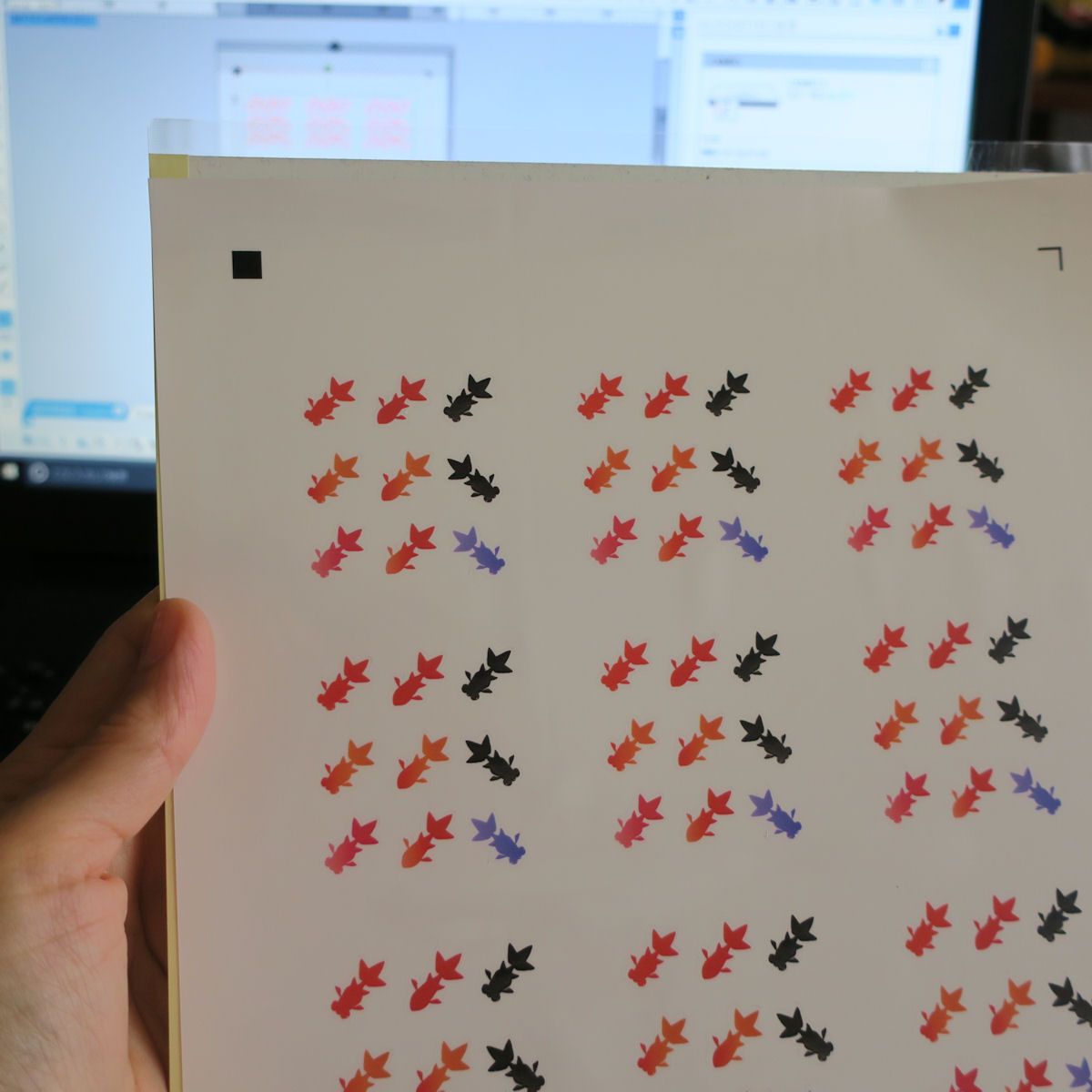
金魚シールを作る
UVレジンに封入する、デザインシートってあるんですが、ハサミでちまちまカットしなきゃいけないので、実は、ちょっと面倒。(^_^;)なので、透明フィルムラベルでシールを作りました。金魚のイラストを小さくして、CAMEO3でひとつひとつカットしてもらいましたよ。ラベルのカットライン、見えるかな?ラベルの余白をぺりぺりっと剥がせば…金魚シールの完成~♪もちろん、このまま、シールとしても使えます。UVレジンに封入すると、どんな感じになるかな?いつもありがとです。
2017年06月15日
コメント(8)
-

CAMEO3でフリクションボールスリム0.38を使う。
フリクションボールって、お馴染みの消せるボールペン。これをCAMEOで使う方法は、Instagramで教えてもらいました。実は、クラフトロボもCAMEOも、カッティングだけではなく、ペンを使って描画も出来るんです。CAMEOには、専用のペンがありますが、日本での取り扱いなし。でも、クラフトロボ用のボールペンプランジャが、試してみたらCAMEO3でも使えるんですよ。で、このボールペンプランジャに、フリクションボールスリム0.38がピッタリ。CAMEO3のツールホルダーにセットするとこんな感じ。向かって左側には、自動調節ブレードをセットしてます。で、何をするかというと、フリクションボールで線を描くのではなく、紙に折り目を付けるために使うんです。普通、折り目は破線カットを浅く入れるんですが、それだと、仕上げた時に、ちょっと破線カットが目立つんですよ。破線カットの代わりに、書けなくなったボールペンとか、刃がかけてしまったブレードを使う方法は知られてますが、まだ書けるフリクションボールを使う方法は、Instagramで知って目からウロコ!でした。試したのは、何年か前に作った箱の展開図。赤い線はカットラインで、青い線が折り目。叔父さんのスイス土産でもらったチョコの箱を、開いて定規で測りながらイラレで作ったもの。では、CAMEO3で実際に使った様子を動画でどうぞ。折り目を描画したあと、カットが始まってます。12インチの厚めの用紙を使いました。いつもながら、CAMEOの切れ味にはほれぼれします。ただ、思ったほど折り目がついてなくて…箱がきっちり仕上がってない…?なので、折り目の設定を、厚み10から20へ増やして、黄色い紙でリトライ。それでも、紙にしっかり跡が付くほどじゃないけど、箱の仕上がりは断然きれいになりました。でも、折り目の線、どうするの?って思うでしょう?フリクションボールを使った理由があるんです。動画でどうぞ。線がみるみる消えていくの分かりましたか?そうなんです。フリクションのインクって、熱で透明になるんですよね。エンボスヒーターを当ててるんです。本当に、面白いように消えるの。黄色い箱は、中に、ピンクのグラシン紙を敷いて、刺繍ブローチを入れて、母の日プレゼントとして使いました。(^v^)CAMEO3には、ツール収納の引き出しがあるので、フリクションボールスリム0.38の定位置にしました。ボールペンプランジャ付けたままで入りました。フリクションボールスリムは、ノック式だしね。いつもありがとです。
2017年05月16日
コメント(8)
-

CAMEO3でシールタイプの型紙を作ってみる
クリアホルダーをCAMEOでカットした型で、フェルトに印付けも悪くなかったのですが、やっぱり、型紙をセロハンテープでフェルトに貼って、型紙ごとフェルトをハサミで切るほうが仕上がりがきれい。型紙を重ねるから?フェルトだけよりしっかりして、ハサミで切りやすいんですよね。ただ、そのためには、コピーした型紙を、ハサミで切り分けて、フェルトにテープで貼って…と、地味に手間がかかります。まあ、手間を惜しんではいけないのですが。ちなみに、CAMEOでフェルトを切ることにもチャレンジしましたが、接着芯が手元にないので、裏にセロハンテープを貼ったフェルトを、CAMEOの台紙にセットして、カット圧も最大にしてみたけど、やっぱり、刃が引っかかって、完全には切り抜けませんでした。せめて、型紙をCAMEOで使いやすい大きさにカットしようと考えて、ふと、シールにしちゃえば便利かもとひらめきました。使ったのは、CAINZのラベルシール。薄いラベルなので、ちょうどいいカット設定を見つける前に、3枚ほど、フレークシールにしちゃいました。(^_^;)ラベルを剥離紙ごとカットしちゃったってこと。それでもいいけど、フレークシールだと、ラベルを剥がしにくいんですよね。剥離紙を切らずに、ラベルだけを切るためには、刃出し量「1」、厚み「5」まで下げました。うまくカットできた型紙シール。型紙は、インクジェット複合機でスキャナーして、illustratorで、ライブトレースしてます。縮小した型紙だと、ライブトレースで歪んでしまうので、型紙を下絵にして、ペンツールで描きました。(^_^;)どのパーツの型なのか、何色のフェルトを使うのかなどなど、テキストで書き込んでおくと便利。型紙より2ミリ大きめのカットラインをDXF書き出しして、CAMEOの付属ソフトに取り込んで使ってます。早速、フェルトに型紙シールを貼って試してみます。型紙ごとフェルトを切りました。セロハンテープで型紙を貼った場合は、ハサミで切った後は、型紙とフェルトはバラバラになりますが、これは、シールなので、剥がすまで、どのパーツなのか分かります。問題は、シールの粘着力。剥がすときに、フェルトがくっついてケバケバになるのが心配でした。シールの粘着面に、フェルトの繊維が少しつくけど、フェルトがケバケバになるほどじゃないです。なんとか許容範囲かな。大きなパーツでも試さないと何とも言えないけど、ラベルには、弱粘着タイプもあるから、もう少し試してみるつもり。今日は、こんなの買ってきちゃったしね。これ、オカダヤさんの創業90周年記念で作られたもの。サンフェルトのキャラクター「ぼんちゃん」と、オカダヤのキャラクター「オカピヨ」がコラボしてます。詳細は、またのちほど。いつもありがとです。
2017年05月02日
コメント(12)
-

CAMEOでトンボ読み取りについて。うたたねさんへ
時々、ブログやInstagramで、CAMEOの使い方について質問を受けます。今回は、うたたねさんから、トンボの読み込み方を詳しく知りたいとコメントを頂いたので、記事にしてUPしておきますね。私が一番参考にしているのは、silhouetteJapanのサイトです。CAMEOと付属ソフトsilhouettestudioのことなど、基本的なことが分かりやすく説明されています。「マニュアル」から、「silhouette studio 導入説明書」を開いてみてください。16ページあたりから、トンボの設定についての説明があります。CAMEO、CAMEO2、CAMEO3とも基本同じです。これは、以前、ブログにもUPした動画です。実際に、パソコンのsilhouette studioから、「silhouetteに送信」して、CAMEO3がトンボ読み取りを始めるところです。へたっぴな動画で、あまり参考にならないかもですが。(^_^;)私は、2006年に、初代クラフトロボを使い始めたのが始まり。最初は、使い方がよく分からなくて失敗もたくさんしました。ちょっとしたコツさえ分かれば、とても便利で楽しいマシンです。ぜひぜひ、どんどん使って仲良くなってくださいね。HOMEいつもありがとです。
2017年04月28日
コメント(0)
-
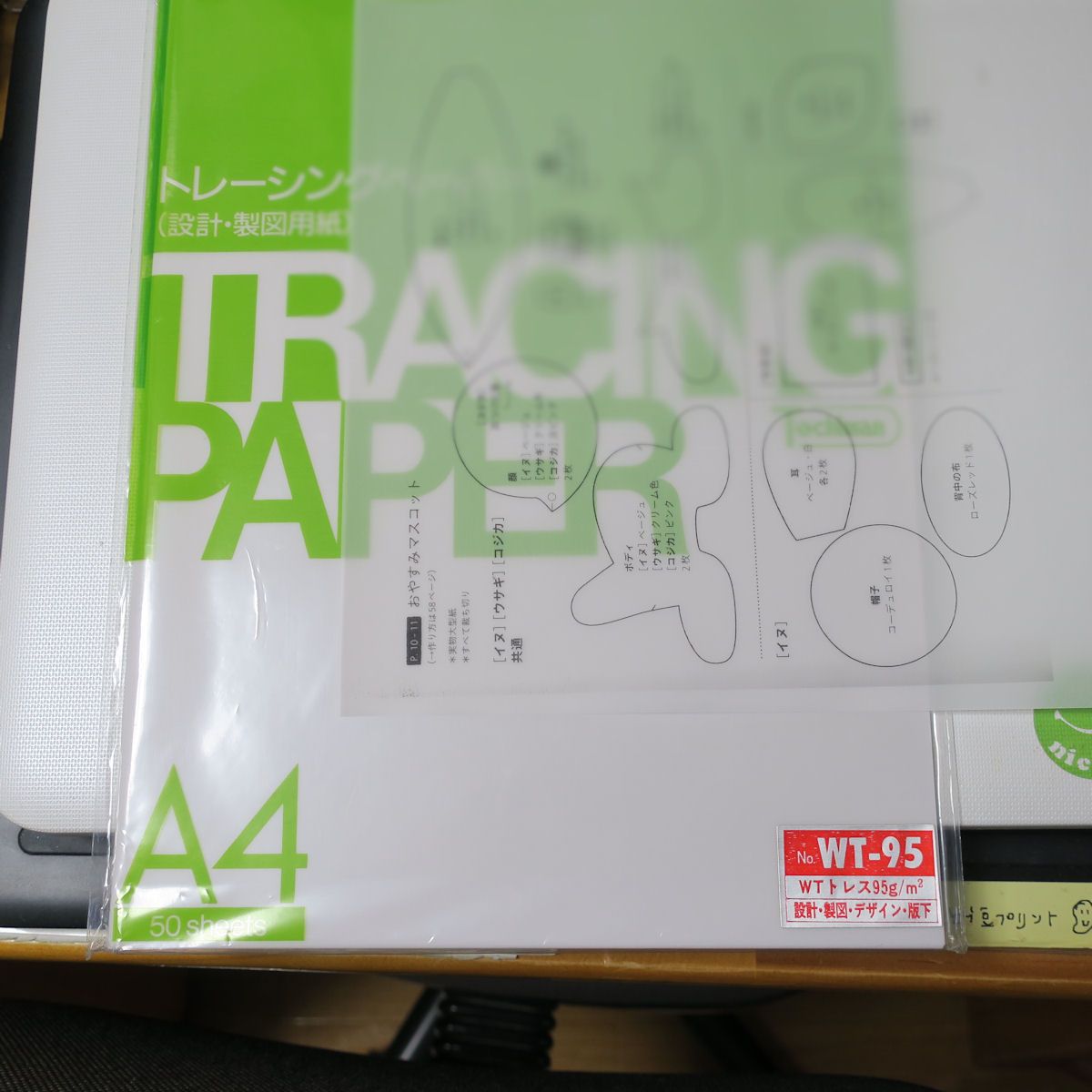
CAMEO3でフェルトマスコットの型を作る
宇山あゆみさんの「想い出のマスコット」が届いたので、オカダヤで買ったフェルトで、早速作り始めてます。まずは、型紙通りにフェルトを切るのですが、本からスキャナーした型紙を、トレーシングペーパーに印刷してみました。これなら、フェルトの位置を確認しながら使えると思って。ところが、チャコペーパーを挟んで型紙をなぞっても、ふかふかしたフェルトには、なかなか印が付きません。書けなくなったペンや竹串でギリギリしてやっと。そのうち、型紙は破けてきちゃうし…当然、型紙通りのきれいなしるしにならず、切り取ったフェルトもなんだかいびつ。(´-ω-`)ネットで検索したら、型紙をテープで貼り付けて、型紙ごとフェルトをハサミで切るのがいいとか。でも、テープを剥がすときに毛羽立たない?(型紙の周りを貼るから大丈夫か…)せっかくの型紙もバラバラになっちゃうし…もしかして、CAMEOでフェルトを切れるかも?なんて思ったけど、試した人の情報では、CAMEOの刃が繊維に引っかかって、跡が付く程度でカットすることはできなかったとか。薄い布に接着芯を貼ってハリを持たせたものなら、CAMEOでもカットできるらしいのですが。で、思いついたのは、クリアホルダーを切り抜いて、なぞって使うステンシル風の型紙。もちろん、CAMEOで切り抜くんですが、既存のカット設定を探していたら、Shrink Plastic の設定があるじゃないですか。これ、プラ板のことなんです。「刃出し量5、速度1、厚み33、ダブルカット」おそらく、0.2ミリのプラ板用なのかな?クリアホルダーは、プラ板より薄いと思ったので、ダブルカットのチェックを外してカットしてみました。ちなみに、型紙のデータは、イラレでライブトレースしてから、必要なパーツを、フェルトの色別にまとめてます。(フェルトをカットできるかもという期待もあり…)CAMEO3で、クリアホルダーがサクッとカットできました。使ったクリアホルダーは、100均で買ったA5サイズ。綴じてある部分をカッターで切り取って開き、A4として、CAMEO用12インチ台紙にセットしてカットしました。さっそく、フェルトに印付け。型に沿って、布用ペンでなぞるだけ。このペンは、ダイソーで買った、自然に色が消えるタイプ。クリアホルダーは下が透けて見えるから、できるだけフェルトの無駄がないように位置調整できます。あとは、印に沿ってフェルトを切るだけ~。型紙通り、きれいなフェルトパーツができました。ピンクの作りかけは、最初、チャコペーパーで苦労したもの。フェルトのパーツが、それぞれ微妙にずれてて、おまけに縫い目もひどいんですが、なんとか、最後まで仕上げてみました。見本とだいぶ違うけど…(^_^;)次は、黄色いフェルトでリベンジしますよ。いつもありがとです。
2017年04月18日
コメント(10)
-

CAMEO3×NewCanバッチgood!
久しぶりに、ニューカンバッチグーを引っ張り出しました。これ、BANDAIの缶バッチを作る道具。対象年齢6才以上。CAMEO3を使ったのは、缶バッチにするデザインシートを丸くカットすること。一応、イラレで写真と背景を配置して、缶バッチ素材にぴったり合う大きさのカットラインを付けてます。缶バッチの素材をセットして、ハンドルを回すだけなんですが、これがね、最後、結構力がいるんです。ちょ~っと周りがガタガタしちゃうけど、自分で使うには十分。リカちゃんの缶バッチ作っちゃった~。いつもありがとです。
2017年04月10日
コメント(18)
-

イラレで刺繍風味
今日は、お昼から冷たい雨。夕方買い物へ出かけた時も結構降ってました。市内、また降雪注意報が出てるんですよ。(・o・)明日も雨。日曜日も気温が低いとか。土日の桜まつりは、お天気も桜もいまいちになりそう。雨で寒いし、午後は、久しぶりにイラレでお絵かき。ずいぶん前にも、参考書片手にやってた、刺繍っぽいの。ペンツールで描いた図形の塗りに、落書き効果をつけただけ。サテンステッチで色を重ねたり、チェーンステッチのブラシを作ったり、もっといろいろ試したいことはあります。とりあえず、クラフト紙に印刷してみた感じ。刺繍といえば、朝ドラのべっぴんさん、明日が最終回。おじいちゃんになってから、ますますお茶目な紀夫さんが面白いです。いつもありがとです。
2017年03月31日
コメント(10)
-

CAMEO3でバーガーとドーナツのシール
今日、CAMEO3でカットしてもらったのは、こんなシール。ダイソーで最近発売された付箋で、ドーナツやバーガーの可愛いのがあるんですが、ちょっとポップすぎるイラストだったので、井上のきあさんの素材集を使って、美味しそうなシールを作りました。エーワンのレーザープリンタラベル、水に強いタイプを使っているので、冷蔵庫や冷凍庫でも平気なシールです。ご飯やお肉を冷凍するとき、日付や内容を書いてラップを留める役割もします。ご飯を解凍するとき、電子レンジで加熱しても、このシールは平気なんですよ。いつもありがとです。
2017年02月23日
コメント(1)
-

CAMEO3の自動調節ブレードで切り分ける。
今日作ったのは、切手シート風シールDOLLバージョン。以前作ったデータで、写真を一部入れ替えてます。昨日は、2つのブレードを使いましたが、今日は、シール部分も剥離紙ごとのカットも、自動調節ブレードのみ。CAMEO付属ソフトで設定した通り、シール部分は目盛2でカットしたら、刃出し量を自動で目盛4に合わせてから、剥離紙ごとのカットが始まります。ラベルの剥離紙がきっちり切れてるけど、切手風カットは、ラベル部分のみ。自動調節ブレードだけで十分かも?いつもありがとです。
2017年02月08日
コメント(6)
-

CAMEO3でツールを2個使って切手シート風シール
今日作ったシール。使用済み切手シート風のシールです。切手や背景のデザインは、素材集を使ってます。CAMEO付属ソフトの画面。赤いラインは、切手風カット。青いラインで、ラベルの剥離紙ごとカットします。切手風カットと剥離紙ごとカットは、それぞれ、カット設定が違います。CAMEO3の自動調節ブレードなら、途中で、刃出し量を自動で変えて切り分けることもできますが、せっかく、2つのツールをセットできる機能があるので、自動調節ブレードと、ラチェットブレードをセットしてTRY。ツール欄の赤丸が、ツール1で、自動調節ブレードになります。ツール欄の青丸がツール2。切手風カットは、ツール2にセットした、ラチェットブレードで設定。ラチェットブレードは、刃出し量を手動で調整してからセットします。ラベルを剥離紙ごとカットするのは、ツール1の自動調節ブレード。自動調節ブレードは、パソコン画面で設定すれば、刃出し量は自動で行われます。トンボ読み取りのあと、切手風カットから始まります。切手風カットが終わったら、自動調節ブレードでのカットが始まります。本当は、切手風カットが終わる瞬間から動画撮影したかったのに、ちょっと出遅れちゃいました。(^_^;)カットが終わって、シールの出来上がり。剥離紙ごとのカットもスカッと出来てます。ラベルだけを切手風にカットするのも上手にできてます。使ったラベルは、エーワンのレーザープリンタラベル光沢紙タイプ。切手風のカットラインは、Illustratorで作ってます。いつもありがとです。
2017年02月07日
コメント(6)
-

CAMEO3で数字のインレタ風シールを作る。
インレタ風シールって呼んでるのは、こんなシール。アルファベットのシールは作ってたけど、数字のシールは作ってなかったので、CAMEO3で、初インレタ風シールカット。CAMEOの付属ソフトで作ります。まず、四角形を描画して、虹色のグラデーションにします。このソフトでは、描画したものは、自動でカットラインになるので、四角形は「カットなし」にしておきます。シールにする数字を入力して、複製します。数字も入力すると、そのまま切り文字になります。画面では、赤いラインで表示されています。このまま、印刷しますが、赤いラインで表示されている部分は印刷されません。印刷したラベル用紙を台紙に貼って、CAMEO3へセット。タッチパネルの「メディアセット」をタッチするだけ。パソコンからデータを送信すると、カットが始まります。カットが終わったら、「メディア取り出し」台紙からラベル用紙を外すときは、裏返して、台紙の方を剥がすようにすると、用紙がカールしたりせず、うまくいきます。カット圧が少し強かったようで、ラベルの剥離紙まだ切れている部分がありますね…(^_^;)カットが終わったら、シールを使いやすくするため、ラベルの余白を剥がしとります。ぺりぺり~っと気持ちいいでしょ?@の細かい部分も、綺麗に切り抜けてます。透ける数字のインレタ風シール完成。ちょっと可愛いでしょ?いつもありがとです。
2017年02月03日
コメント(2)
-

CAMEO3で歯科検診シールを作る。
今日は、久しぶりの歯科受診でした。去年4月に検診を受けて、半年後の10月が予定だったけど、父の一周忌や旅行があったので、また今度…また今度…とのびのびに。(^_^;)検診の日付は決まってなくて、自分で電話して予約とるんですよ。お正月明けてから電話したけど、予約がいっぱいで、今日になりました。幸い、検診とクリーニングだけで済みました。ただ、歯ブラシの当て方が良くない箇所があると、歯科衛生士さんに指導受けました。この歯科衛生士さん、すごく熱血。『歯ブラシはいくらでも変えられるけど、歯は変えられないからね!』次は、半年後の8月に検診。今度はのびのびにならないよう電話しなきゃ。(^_^;)歯科検診の予定は、専用のシールをカレンダーに貼ってますが、ちょうどシールがなくなってたので、新しく作ることにしました。IllustratorCS4でデザインして印刷したラベルを、CAMEO3でカットしてます。CAMEOの付属ソフトからデータを送信すると、CAMEO3がカットを始めます。カットが終わるところ。ラベル用紙を剥離紙ごとカットしてます。これで当分作らなくていいね。使ったラベルは、エーワンのポストイットラベルシール。あのポストイット強粘着と同じ素材。剥離紙を、少しだけ剥がしてちぎって使ってます。この方が、貼ったり剥がしたりしやすいから。早速、カレンダーの8月にペタリ。電話で予約したら、シールに日付を書き込んで、予定日のマスにシールを貼ります。ちなみに、今月は眼科も行かなきゃだ~いつもありがとです。
2017年02月01日
コメント(8)
-

日めくりシールと夢ぷりんとの環境設定
毎日の日記帳に使う、日付のシール。Excelで作ったカレンダーデータを、「夢ぷりんと」というラベル作成ソフトでシールにしています。日めくりカレンダーみたいなシールなので、日めくりシールと呼んでます。今日は、季節外れの暖かさになってるけど、暦の上の春も、もうすぐそこ。昨日、シールを作ったんですが、印刷してみたら、なんだか、綺麗じゃなかったんです。パッと見分かりにくいけど、拡大してみると、ほら!印字がシャープじゃなくて、なんだか滲んだみたい。インクジェットプリンタじゃなくて、brotherのカラーレーザープリンターで印刷してるのに。まだ新しいプリンターなのに???プリンターのせいにして、「イロズレホセイ」やってみたり。前回印刷した日めくりシールは綺麗だったのに、何が違うんだろうと考えてみたら、夢ぷりんとのバージョンが違うことに気が付きました。そういえば、年末に、夢ぷりんと11から15にバージョンアップしたんです。夢ぷりんと11もPCに残ったままなので、環境設定を比べて、原因が判明しました。環境設定のその他タブの中に、「ビットマップにして印刷する」という項目がありますが、デフォルトはここにチェックが入ってるんです。チェックを外して印刷したら…いつも通りのクリアな印刷ができました。拡大すると、だいぶ違うでしょ?そういえば、夢ぷりんと15にしてからつくった、ちょっと大きめの年号年齢早見表。こんなもんかなぁって思ってたけど、印刷し直したら、全然違いました。(^_^;)プリンターのせいにしてごめんね~いつもありがとです。
2017年01月30日
コメント(6)
-
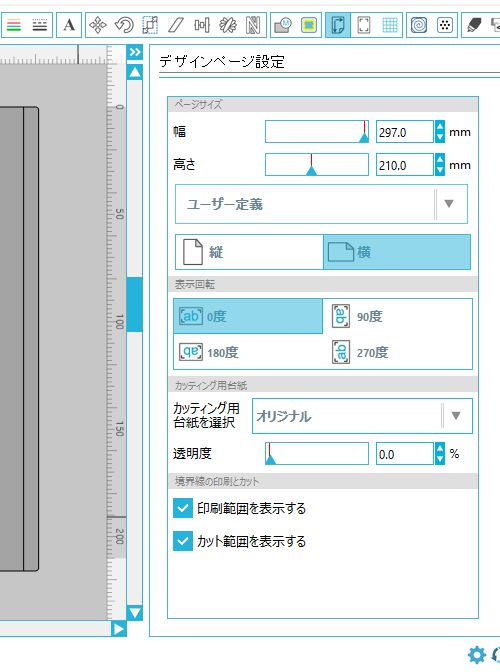
CAMEO3を使ってみました。その3旧クラフトロボ用台紙も使えました。
昨日、初めてCAMEO3を使って、上手くいかなかった件。画像は、CAMEO付属ソフトsilhouettestudioのページ設定。今までは、用紙を横向きにしてたんです。用紙横向きの場合のトンボは、始点(黒い四角)が、用紙を縦にした場合、右上になります。CAMEO2までは、これで問題なく読み取りとカットができてました。CAMEO2でトンボ読み取りとカットしているところです。今日試したのは、用紙の向きを縦にすること。縦にすると、トンボの始点が用紙の左上になります。Illustratorで作ったデータでも、トンボを反転させて、始点を左上に。昨日、あんなに苦労したのに、すんなりトンボ読み取りもできました。(^_^;)カットの前、隅でカチカチしているのは、刃出し量を調節している動作です。CAMEO2の動画と比べると、破線カットがかなりソフトタッチでした。手間取ったけど、今まで通り、旧ロボ台紙が使えると分かって(´▽`) ホッいつもありがとです。
2017年01月20日
コメント(10)
-

CAMEO3を使ってみました。その2切り文字シール
では、いよいよ、CAMEO3でのシールカット♪でもね、カットするまでに、ちょっと時間かかりました。私が愛用しているのは、旧クラフトロボ用のカッティング台紙。A4用紙と横幅が同じで、厚みがあってしなりにくく、カット中に用紙が浮いてくることも少ないから。付属ソフトsilhouettestudioでは、台紙「オリジナル」を選択して、CAMEO2では、「台紙なし」でCAMEOにセットすれば、トンボ読み取りも問題なかったんです。ところが、CAMEO3は、台紙のあるなしは自動で判断。どうかなぁと思ったけど、やっぱり、トンボ読み取りはエラーになりました。A4縦でセットしてるのに、CAMEO用12インチ台紙の位置で、トンボ読み取り動作が始まっちゃうんですよ。silhouettestudioの画面で右クリックしたら、「手動読み取り」の選択ができたのでやってみたけど、(矢印キーでヘッドをトンボ位置まで移動させる)どうも上手くいきませんでした。(´-ω-`)早くカットしたいから、CAMEO用の12インチ台紙にチェンジ。トンボ読み取りはサクッとできました。使ったラベル用紙は、エーワンレーザープリンタラベル水に強いタイプ。シールで一番使う用紙なので、カット設定を登録させてます。新品の自動調節ブレードを使うので、刃出し量は3から2へ減らしました。自動調節ブレードが、どうやって調節されるのか?まず、左端の穴で、カチカチって上下運動して、刃出し量を調節し始めました。これ、ちょっと面白かったです。ここから動画撮ればよかったな。CAMEO3が、シールカットしている様子です。歴代クラフトロボ、CAMEO、CAMEO2と変わりはないです。音はエレガントになったかも?シールのカットが終わりました。ラベル用紙の裏側。ちょっと深めだったけど、剥離紙はぎりぎり切れてない状態。ラベルの余白部分もするっと剥がせます。作ったのは、酉の切り文字シールです。フォントをいくつか試しました。こんな細い切り文字も、CAMEOなら簡単。CAMEO3の取説に貼ってみました。CAMEO3、これからどんどん活躍させていきますよ。2個ツールをセットするのも試したいしね。いつもありがとです。
2017年01月19日
コメント(6)
-
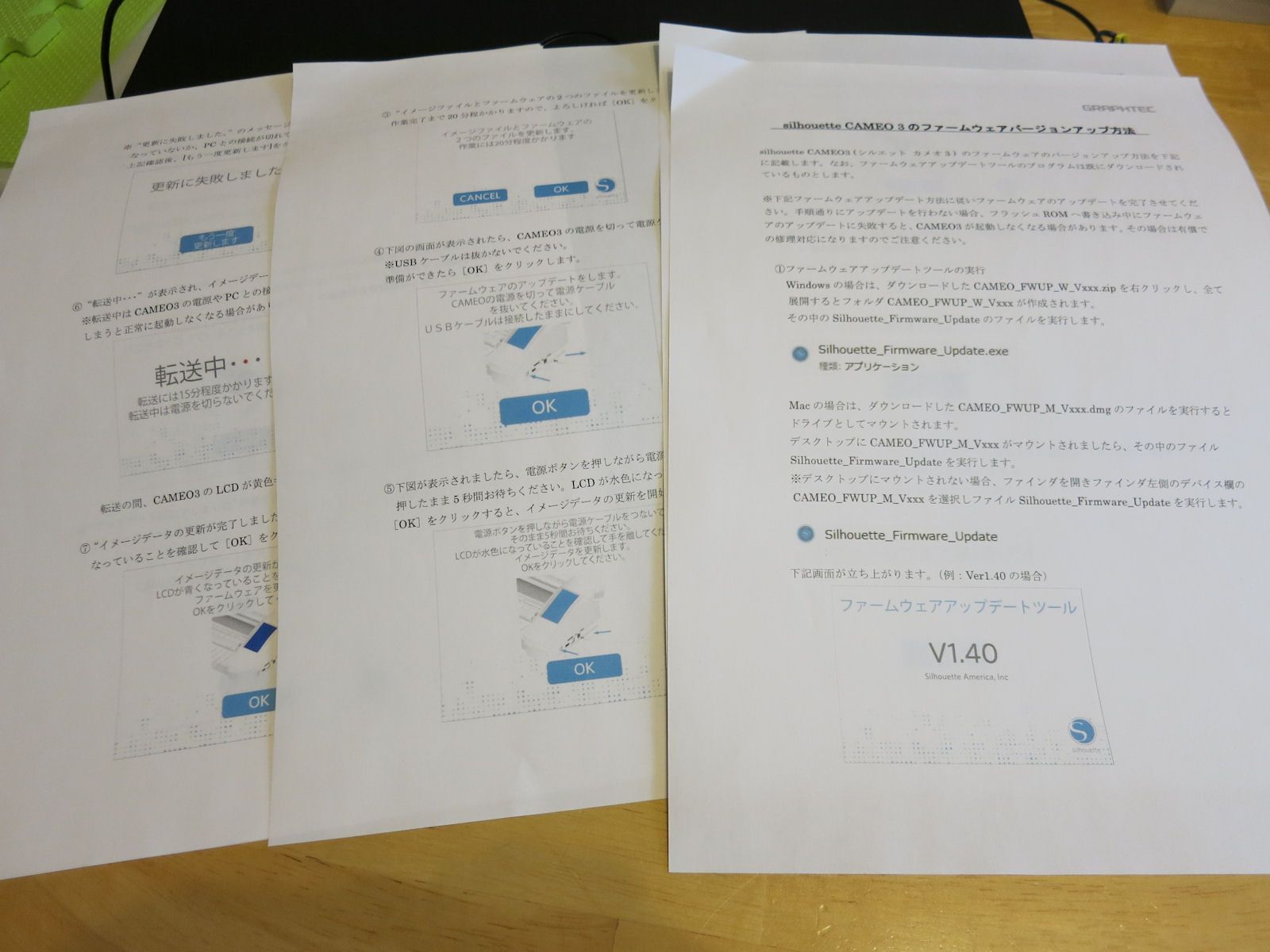
CAMEO3を使ってみました。その1ファームウェアバージョンアップ
今日の午後、やっとCAMEO3を作動させました。すぐにでもシールカットしたいところですが、スリープモードのことなど、動作の改善のため、先週、本体のファームウェアバージョンアップが公開されたんです。ちょっと面倒だなぁと思ったけど、Ewok2009さんのブログ PLUS Xで、バージョンアップ方法を印刷して、手順通りにやれば大丈夫とUPされていたので、私もグラフテックのサイトから印刷してTRYしました。作業は約20分間。一番ドキドキしたのは、ファームウエアアップデートに入る前、CAMEO本体の電源スイッチを押しながら電源ケーブルを接続し、そのまま電源スイッチを5秒ほど長押しするところ。普段はそんな操作しないからね。CAMEOのタッチパネルの色が水色になってから、パソコン画面の指示に従って、OKをクリックしていくの。パソコンから、CAMEOに転送するのに約15分。この間、CAMEOのタッチパネルの色が、水色→黄色→緑色→青色に変わるんです。タッチパネルが緑色になりました。ここで、ちょうど半分くらいの時間が経過したでしょうか。この転送作業中、CAMEOやパソコンの電源が切れたり、接続が外れたりして、転送が中断されると、最悪、CAMEOが起動できなくなるそうです。15分間、長いから、もしも、今、停電になったりしたらどうしよう…なんて考えちゃったり。(^_^;)あ、青色になりました。しばらくして、パソコンの画面で、イメージデータの更新が完了の表示。続いて、ファームウェアの更新になるので、OKをクリック。ファームウェアの更新は30秒ほど。すぐに終わります。パソコン画面に従って、CAMEOのタッチパネルが青色のまま、電源ケーブルを抜いて終了。CAMEOの電源ケーブルを挿して、電源オン。タッチパネルから設定を開いて、FIRMWAREを選択。FIRMWAREが1.40になっていればOK!では、いよいよ、CAMEO3で初カット。もちろん、シールをカットしたんですが、ちょっと上手くいかないこともありました。写真が多くなるので、続きは、その2で。いつもありがとです。
2017年01月19日
コメント(1)
-

CAMEO3を出しました。その2
CAMEO3で導入された、刃出し量自動調節ブレード。CAMEO3にセットして、付属ソフトの画面から設定すれば、刃出し量を自動で調節してくれるのですが、手動でも調節できるので、やってみました。CAMEO本体の左側の穴。これは、CAMEO、CAMEO2とも同じ位置にあります。ここで、刃出し量を調節します。今までは、ブレードを回して調節しましたが、自動調節ブレードは、穴にはめてプッシュ。これは、目盛0の状態。1回プッシュすると、いきなり目盛10になって、ちょっと、びっくり。これが、目盛10の状態。目盛10から、プッシュすると1目盛ずつ下がりました。実際にCAMEO3を作動させたら、どんな風に自動で調節されるのかなぁ。楽しみです。ちなみに、通常のラチェットブレードも、この穴で刃出し量を調節できます。穴の手前の△印に、ブレードの赤い線を合わせて入れ、カチカチ回して調節します。これが、目盛10の状態。ブレードを収納するスペース。使いやすい工夫が随所に感じられます付属ソフトとドライバーのインストールが終わってから、CAMEO3をパソコンに接続して電源オン。タッチパネルは、CAMEO2より見やすくなり、感度も良くなりました。しかも、タッチの度に音が鳴るの。(・o・)付属ソフト SilhouetteStudioのカット設定画面。ツールが2個セットできるので、それぞれ、別々にカット設定ができます。選択できるツールの種類。これは、アドバンスモードの場合。よく見ると、ツールの左右の印があります。左右とも今までのブレードを、刃出し量を違えてセットしてもいいのかな?もしくは、自動調節ブレードだけで、色別・レイヤー別に、違うカット設定で切り分けることができる?この辺りは、実際に使ってみないと分かりません。続きは、実際に使ってみてからUPしますね。いつもありがとです。
2016年12月30日
コメント(11)
-

CAMEO3を出しました。その1
サンタさんにもらった、CAMEO3。やっと箱から出しました。CAMEO2と比較すると、けっこう大きくなってます。たぶん、持った感じも重くなってる。横からの比較。電源スイッチなどの並びは同じ。一番大きな違いは、タッチパネルがカバーの中になったことでしょうか。もともと、カッティング作業中は、カバーを開けてることが多いしね。詳細はまた後にしますが、タッチパネルの感度もよくなってるし、音も鳴ってちょっと驚きました。それから、2個のツールをセットできるようになったこと!CAMEO3から導入された、刃出し量自動調整ブレードと、今までのラチェットブレードをセットして、1枚の紙やフィルムを、違うカット設定で切り分けることも可能。ツールのロックは、つまみを押し込みます。今までは、左右にひねるつまみだったけど、2個のツールが並ぶから、変更になったんでしょうね。本体の手前の下には、こんな引き出しがついてます。フタを開けると、付属の背面クロスカッターなど、収納できるようになってます。左側の引き出しに描かれてるのは、日本では未発売の道具。カットした後の紙やフィルムを剥がすときに使うもの。収納の横も、何やら仕掛けが…たぶん、これ、ガイド?ロール状のカッティングシートなどをカットするとき用?詳細は、付属のマニュアルにも説明がないんですよ。(^_^;)そして、これが、新しい自動調節ブレード。写真が多くなるので、その2に続きます。いつもありがとです。
2016年12月28日
コメント(4)
-
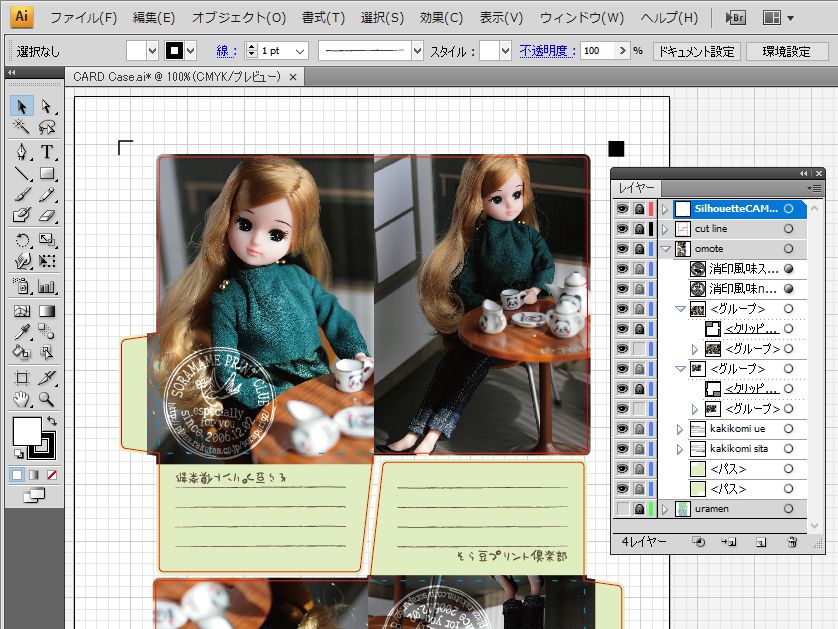
二つ折りカードケースを今年も作ってます。
毎年この時期に、ポケカレと一緒に作っているものです。Illustratorで、カードケースの展開図を描くところから始めて、組み立てたときに、表になる部分に写真を配置。別のレイヤーに裏面の柄も配置。カッティングマシンCAMEOでカットするカットラインも、Illustratorで作成します。印刷は、カラーレーザープリンタで。コピー用紙に両面印刷します。Illustratorで作成したカットラインは、IllustratorでDXF書き出しすれば、CAMEOの付属ソフトで読み込めます。Instagramで撮った動画なので粗いですが…最初に、3か所のトンボを読み取ってからカットが始まります。トントントン…は、折り目用の破線カット。CAMEOでカットしたら、2か所折って糊付け。二つに折って完成。今年は、大人リカちゃんメインです。開けば、こんな感じで、カードを入れます。ちょこっとメッセージも書き込めます。このカードケースは、ミニレター(簡易書簡)でも送れる大きさ。余談ですが、右のテカテカしたのは、リコーの業務用レーザープリンタで去年作ったもの。レーザープリンタ特有の印刷面が好きでしたが、新調した、ブラザーのレーザープリンタの印刷面は、全然違うんですよ。同じようにトナーカートリッジを使うプリンターだけど、印刷する仕組みが違うのかしら。いつもありがとです。
2016年11月20日
コメント(4)
-

今年もポケカレ作りました。2016
ポケカレとは、そら豆プリント倶楽部特製ポケッタブルカレンダー。毎年、この時期になると作ってます。名刺サイズ片面に12か月分カレンダーと、裏面には、年号年齢早見表を印刷しています。角丸はさみで1枚ずつ角丸加工して、名刺サイズのラミネートフィルムに挟んで、ラミネーターで1枚ずつラミネート加工してます。ラミネート加工が終わったところ。カレンダー面は、そら豆プリント倶楽部バージョンと、ふなの会(1999年欧州視察旅行の仲間)バージョンと2種類作ってます。ラミネート加工の後、フィルムの余白をはさみで切り取って、ジャスト名刺サイズのカレンダーに仕上げています。ポケカレは、お友達やふなの会で配るので、OPP袋に入れて、シールを添えてます。今年も、何種類かシールを作りました。背景の写真を変えてるだけで、シールのテキスト部分は、使いまわしてます。(^_^;)何年か前に、雑誌の表紙を真似て、イラレでデザインしたもの。そうそう、来月で、このブログも10周年を迎えます。お友達用のシール3種類。我が家のドールたちがモデルです。昨日、Handmade MAKERS'へ一緒に行った、スミレさんにも、早速渡してます。これは、ふなの会用のシール。アルハンブラ宮殿で撮影した写真を使いました。分かりにくいけど、イラレで作った消印風ロゴも入れてます。消印風の日付は、視察旅行の日程。その周りに、滞在した地名を入れてます。Vienna(ウィーン)、Rome、Madrid、Granada、Seville、Lisbon、Paris。16日間一緒に旅した仲間は、第27回視察団。だから、ふなの会 なんです。いつもありがとです。
2016年11月11日
コメント(6)
-

CAMEOでたい焼き風味
昨日、ふと思い立って イラレで作ったもの。井上のきあさんの素材集「ATELIER」の 鯛を使って、たい焼きっぽいのをこさえてみました。とりあえず、コピー用紙にカラーレーザープリンタで印刷。イラレでは、別レイヤーで CAMEO用のトンボとカットラインを作成してます。トンボとカットラインをDXF書き出しして、CAMEOの付属ソフトsilhouettestudioで読み込み。イラレで作成したトンボは、silhouettestudioで位置を合わせるためのものなので、読み込んで 用紙中央に整列させてから削除。silhouettestudioで改めてトンボを表示させて、カット圧設定して送信。ちゃんとトンボ読み取りして、ズレずにカットしてくれます。たい焼き風味の出来上がり。たい焼きを入れる袋っぽいのも作ってみました。袋の筋は、細い長方形を並べてから、イラレの「効果」から「パスの変形」の「ラフ」。サイズ0.4でポイントは丸く…だったかな。これで、ほんのり揺れた筋になります。色味は適当に決めたんですが、印刷してみたら、筋入りクラフト紙っぽくなりました。レーザープリントなので、万年筆で書きこんでも平気。ラベル用紙で作って、たい焼き風味シールにしようと思ってます。何に使うって?とりあえず日記に貼ったり、手紙の封緘用とか。シール作るのが楽しいんだから。(^^ゞいつもありがとです。
2016年09月15日
コメント(6)
-

CAMEO2でネガ風シール
ブログで振り返ると、もう6年前から作ってるネガ風シール。久しぶりに作ったのは、新調したレーザープリンタを試したかったのと、確か、CAMEO2でのネガ風カットが初めてだったから。エーワンのレーザープリンタ用ラベル光沢タイプを使いましたが、まずまず、綺麗に印刷できました。もちろん、CAMEO2でのカットは問題なし。サクッと、スカッと切れました。昔のネガフィルムを定規で測りながら、何度もイラレでデータを作り直したネガ風。小さくて分かりにくいけど、バーコードっぽいのや、コマ番号など、ちまちまこだわってます。フィルムの穴の間隔や、横のくぼみも真似てます。だから、ネガシートにもぴったり。もちろん、シールなので、ぺたりと貼れます。いつもありがとです。
2016年09月13日
コメント(6)
-

箱詰め
甥っ子のウェディングロゴのスタンプ。もう1回、スタンプを作りました。EZスタンプのネガは繰り返し使えるので、スタンプシートさえあれば、同じスタンプをいくつでも作れます。細かい線の多いデザインなので、感光ボタンを3回してから、慎重に、でもこの前よりしっかり洗い出し。凸面がはっきりしたスタンプにできました。でも、先に作ったスタンプも使えないわけじゃないので、大小2個ずつ、木箱にセットして、金色のスタンプインクもセットして、スタンプ見本もセットして。ふたにもスタンプしようとして、見事に失敗したけど。(^_^;)お義姉さんにLINEしたら、メッセージカードに使いたいって。スタンプ見本を留めたのは、シーリングワックス風シール。もちろん、そら豆プリント倶楽部特製です。(^v^)いつもありがとです。
2016年09月12日
コメント(6)
-

ウェディングロゴをスタンプにする。
頼まれたわけじゃないけど、甥っ子のウェディングロゴをスタンプにしてみました。まずは、スタンプのネガづくり。EZスタンプ匠のデザインシートに、白黒反転させて印刷。ネガはこんな感じスタンプシートとネガを重ねて感光。EZスタンプ匠は、いつもキッチンで使ってます。感光した後、スタンプシートを水で洗い出す作業があるから、キッチンが一番やりやすいんです。洗い出ししてドライヤーで乾かして、最後に凸面を後感光させてスタンプ面の完成。うまくいったかと思ったけど、洗い出しすぎて、細かなラインが欠けてしまいました。感光時間を長めにして、洗い出しも最小限に。今度は、綺麗にできました。試し捺し。いい感じ?持ち手にする木片にスタンプして、エンボスパウダーを振りかけたところ。エンボスヒーターで熱すると、木がインクを吸うので、思ったほどエンボスにならなかったけど…しかも、クリアーエンボスなのに、ちょっとラメが混じってる。これは、前に使ったとき、もったいないから、こぼれたパウダーを戻すときに混ざったんだと。(^_^;)洗い出しを最小限にしたため、凹面に残った樹脂がベタベタするので、ダメ押しで、レジン用のUVランプで硬化させてみたら、だいぶましになりました。シルバーのインクでも綺麗にスタンプできました。甥っ子とお嫁さん、喜んでくれるかなぁEZスタンプ匠については、以前ブログでまとめたので、良かったら参考にしてみてくださいね。EZスタンプ匠覚書その1~まずは準備万端にその2~感光作業その3~ワクワク洗い出し作業その4~スタンプの仕上げその5~捺してみよう♪その6~スケルトンに挑戦?いつもありがとです。
2016年09月10日
コメント(6)
-
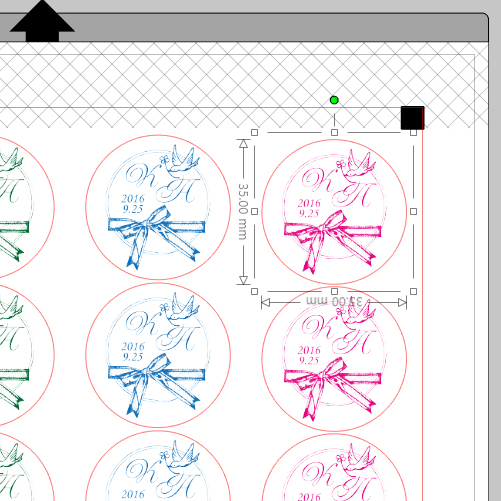
ミッション終了
午前中、お義姉さんが来て、甥っ子弟君の結婚式で使う紙小物作りでした。ミニプレゼントに添えるタグ2種類は完成済み。今日は、シールを2種類作りました。ひとつは、ライスじゃなくてリボンシャワーの入れ物に貼るシール。LINEでデザインと試作品の写真は見てもらっていたので、シールの大きさと色の調整。デザインさえ決まれば、印刷してCAMEOでのカットに時間はかかりません。お義姉さん、CAMEOがシールカットする様子をスマホで動画撮ってました。(´▽`)『写真撮らなくていい?これはイニシャルだからいいよ』お義姉さんがOKしてくれたので、シールの写真ではなく、CAMEOの付属ソフトsilhouettestudioの画面だけ。ロゴのデザインはIllustratorCS4。小鳥とリボンは素材集から。(小鳥は消しゴムはんこ作家nacoさんの素材集)円形は少し大きさの違う円に、既存のパターンブラシ鉛筆(細)を適用したもの。少しかすれた感じになってスタンプっぽくなります。生成りの和紙風フィルムラベルを使い、少しだけ透け感のあるシールになりました。甥っ子の結婚式まで1か月を切りましたが、頼まれたタグとシールが完成してよかった。結婚式楽しみだなぁ。いつもありがとです。
2016年08月28日
コメント(8)
-

続 CAMEOで切りまくり
お土産のお米を小分けする作業も終わったので、甥っ子の結婚式用紙もの作成再開しました。CAMEOがカット中の動画です。扇風機のそばで撮影したので、風音がうるさいですが…(^_^;)A4サイズのケント紙を9枚分カット。表をお見せできなくて残念ですが、甥っ子の希望で、テントの中から2人が手を振ってるデザインのタグ。テントの部分はイラレで描いて、テントの入り口に写真をはめ込んでます。テントに2人の名前と結婚式の日付を入れてあるの。ハトメに合わせてカットした穴。テントバージョンのタグは、二次会で渡すプレゼントに添えるんだとか。もう一つ、ウェディングロゴなるものも作成中。シールにして、ライスシャワーならぬリボンシャワーの入れ物に貼るんだって。今どきの結婚式、おしゃれなのねぇ。いつもありがとです。
2016年08月18日
コメント(4)
-

108枚の厚み
昨日カットしたタグ108枚です。用紙はお義姉さんが用意した ケント紙。後ろのパソコン画面に表示してあるのがタグのデザイン。ぼやかしてありますけどね。すべて同じカットデータなので、タグの穴もぴったり。この穴、ハトメがちょうど収まる大きさに作ってあります。もう1種類のタグも100枚予定。200枚分のハトメ作業も大変だ~おまけ100円ショップ キャンドゥで買ってきました。桜と蝶のフレームパーツ。こんなかわいいフレームが100円ショップでも買えるなんてびっくり。話題のシュガーネイルも1色。「ピーチグミ」って色です。いつもありがとです。
2016年08月11日
コメント(2)
-

CAMEOで切りまくり
甥っ子の結婚式で使う紙小物を作ることになったことはお話ししましたが、ようやく本格的に作成作業に入りました。これは、披露宴のあと配るミニプレゼントに添えるタグ。表はお見せできませんが、フロントガラスに新郎新婦の写真が入った車のデザインです。車も、甥っ子が乗ってる車にできるだけ似せてあります。タグ用の小さな穴も、CAMEOならまとめて難なくカット。A4サイズの用紙を9枚。108枚のタグを切りまくりました。二次会用の別のデザインのタグも頼まれているので、まだもう少しCAMEOに頑張ってもらいます。(^_^;)今日はね、夕方からゲリラ豪雨。ものすごかったです。まだ降り続いてる。時々雷も。21時ごろまで降るらしいです。買い物に行く予定も取りやめました。いつもありがとです。
2016年08月10日
コメント(4)
-

CAMEOでおしりふきコットンの箱を作る
おしりふきコットンって? ということは後にして…(^_^;)昨日、コットンを使い終わった箱を開いて、定規であちこち計測して。IllustratorCS4で、箱のパーツをひとつずつ描画。基本は四角形なんですが、片方の角だけ丸みをつけるとか、五角形を変形させたような形だとか、IllustratorCS4の機能の何を使えば正確に描けるか、試行錯誤しちゃいました。角の丸みも、スタイライズの「角を丸くする」だとちょっと違う。円形を4分割したものを四角形と合わせて、パスファインダ分割して、不要なパスを削除してから合体とか。本当は、もっと効率的に描く方法があるんだろうなぁ。IllustratorCS4で描いた展開図を、DXF形式で書きだせば、CAMEOの付属ソフト silhouettestudioで使えるデータとなります。IllustratorCS4で、カットと折り目の線色を変えておけば、折り目は破線カットに指定するのも楽にできます。カット中のCAMEO。パソコンで作った図面通りにカットしてくれます。カット終了して、余白部分を取り除いたところ。実物の箱より半分以下の大きさです。破線カットしてあるから、箱の組み立ても簡単です。これでほぼ完成の箱。箱の上がこんな風にたためて、ふたが閉じる仕組み。作ってたのは、白十字おしりふきコットンの箱。とりだしラクラクMパック。イラレで描いた展開図が合ってるかの試作だったけど、思ってたよりうまくいったから、次は、パッケージのデザインも入れてみようかな。このコットン、君島十和子さんの著書「エレガンスバイブル」で紹介されていたもの。大判で厚みがあって毛羽立たない。クレンジングウォーターでメイクを落とすときや、オードムーゲでふき取りをするときとか、化粧用にすごく使いやすいコットンです。ずっとリピートしてます。いつもありがとです。
2016年08月05日
コメント(4)
-

キャンドゥのホイルカラーシールをCAMEOで切る
昨日キャンドゥで見つけた、いろがみシールとホイルカラーシール。ちょうど、折り紙の半分サイズ。特に惹かれたのは、ホイルカラーシール。キラキラのホイルカラーがシールになってるなんて素敵!剥離紙には、剥がしやすいように2か所のスリット入り。買ったときから、CAMEOでカットすることを考えていました。(*^m^*)以前作ったシールのカットラインをコピペして、0.5ミリだけ大き目のカットラインを作成。CAMEOの付属ソフトsilhouetteStudioには、オフセット機能や、図形の合体など、様々な作図機能があるので簡単にできちゃいます。CAMEOのカッティング用台紙に、ホイルカラーシールの金と銀を配置。台紙には粘着性があるので、カット中に用紙がずれないようになってます。カットはあっという間です。パソコン画面で指示した通りにカットできてるでしょう?ホイルカラーシールの剥離紙ごとスカッと切れてます。余白のいらない部分がするっと剥がせて気持ちいい。さて、ここからが本番。前に作ったシールを、ホイルカラーシールに重ね貼りするんです。これは、リボンで描いたト音記号のシール。暑中見舞い用。ホイルカラーシールは、0.5ミリ大きいだけなので、ずれないように貼るのがちょっと難しかった…老眼には。(^_^;)…やっぱりずれてますが…私のやりたかったこと、分かりますか?ほら、市販のシールで、金や銀の縁取りのついたシールあるじゃないですか。あんな風にしてみたかったんですよ。銀より金の方が分かりやすいですね。粘着性のあるカッティング用台紙から、シール本体を外すときは、裏返して、台紙の方をめくるようにすると、シールが反るのを防げます。細かなシールは、図書カードとかクオカードとかを使うと便利。出来上がり。キラッとさせて撮ってみる。今年の夏のお便りには、このシールを使うかな。本当に梅雨明けしてないの?神奈川は、今日もよく晴れました。明日は雨が降ったりやんだりで、24℃くらいになるとか??関東の梅雨はいつ明けるんでしょう…いつもありがとです。
2016年07月20日
コメント(4)
-

マジョリ画
写真投稿SNS Instagramをやっているんですが、ここ数日で急に投稿が増えた「マジョリ画」なんだなんだ?ってことで、私も流行りに乗ってみました。資生堂のマジョリカマジョルカってブランドがあるんですが、(私もアイラインとか使ったことある~昔…)そのサイトで作れる似顔絵なんです。写真から作ることもできるし、輪郭や髪形など選んで作ることもできます。マジョリ画のタイトルは勝手につけられます。「まばゆいプリンセス」って…(ノ▽≦*)マジョリ画は何度でも作れます。せっかくなので、シールにしてみました。エーワンの写真シール「stamp M」のサンプルがあったので、ラベルマイティでシール印刷。このラベル用紙、最初から切手風になってるんです。バランスよくするために、マジョリ画はトリミングしたので、文字も加えてます。今日の日記にペタリ。雨が降ったりやんだりの一日でした。涼しかったけどね。テレビつけたら、関東各地、局地的な豪雨で大変なことになってました。同じ関東でも、この辺は弱い雨だったからびっくり。いつもありがとです。
2016年07月15日
コメント(8)
-

団扇の暑中見舞いシール
久しぶりにCAMEOでシールカットしました。イラレでデザインしたものをラベル用紙に印刷して、CAMEOでカッティング。余白をはがしとってシールの完成になります。使ったラベルは、和紙のイシカワ OA粘着薄和紙。ラベル部分はすごく薄いですが、剥離紙は残してラベルだけカットするのも、細かくカット設定できるCAMEOならお手の物。剥離紙からはがすと、ひらひらしちゃう薄さ。ノートに貼るとこんな感じ。向かって右がレーザープリンタで印刷したもの。プリンタの調子?トナーがかすれてます。左はインクジェットプリンタで印刷したもの。インクジェットでも滲むことなく印刷できます。今朝はずいぶんどんよりした空だったけど、予報通り晴れてきて、とても蒸し暑かったです。明日からしばらく梅雨空だとか。東京ではお盆になるのにね。いつもありがとです。
2016年07月12日
コメント(6)
-

月に一度の日めくりシール作製
日記に貼っている日めくりシールは、A4サイズで36面のラベル用紙を使っています。1枚36日分。なので、だいたい月に一度次のシールを作ってます。まずは、Excelで作った万年カレンダーから、一日分をコピーして、ラベル作成ソフト「夢ぷりんと」で、ラベル1片ずつにペースト。36面全部にコピペ終了。ラベル作成操作は、春から使っているWindows10のノートパソコンでやってますが、我が家のレーザープリンタがWindows10に対応してるけど、簡易のドライバなので、綺麗に印刷できないんです。なので、シールの印刷だけは、Vistaのノートパソコンから。たまにVistaの画面を見ると、丸っこくて可愛いな。次は、7月下旬に作ることになるかな。おまけ今日観たのは「孤高のメス」堤真一さんの真摯な外科医がグ~でした。昔懐かしいナースキャップ(別名ちりとり帽)。私の実習のときも、こういう角の丸いナースキャップでした。現在はナースキャップ廃止している病院が多いと思いますが。映画では、手術室のシーンが多いのですが、手術室実習を思い出しました。昔はね、看護学生も直接介助で医師にメスとか持針器とか渡してたの。もちろん、間接介助でガーゼカウントして出血量計算したり。ORで勤務した経験はないけどね。いつもありがとです。
2016年06月22日
コメント(8)
-

CAMEO2で透明切手風シール
CAMEO2が、切手風カットをしている様子です。切手風カットラインは、Illustratorで作成したもの。井上のきあさん著「ILLUSTRATOR Design Method」を参考にしてます。カットしてたのは、エーワンレーザープリンタラベル透明タイプ。本物の切手の目打ちと同じくらい細かなカットだけど、余白部分も一気にするりと剥がせます。今回、塗り足ししたので、剥がした余白もなんだかキレイ。シールとして使うには小さめサイズ。実はこれ、レジンのシリコンモールド楕円形に収まる大きさにしたんです。UVレジンに、畜光カラーパウダーなどと一緒に封入して、ストラップを作るつもり。今週、2年ぶりぐらいに、wii fit+をやったんですが、ジョギング(初心者用短距離)とリズムボクシング(初心者レベル)、あと、ゴルフ(初心者レベル)をやっただけで、右前腕と、両下腿の筋肉痛…(^_^;)いつもありがとです。
2016年02月25日
コメント(1)
全1267件 (1267件中 1-50件目)
-
-

- 手芸・ハンドメイド好きなヒト、大集…
- 新作でーきた♪
- (2024-11-22 17:47:50)
-
-
-

- 「気になるあの商品」&「お買得商品…
- お楽しみ♪福袋で届くバスケット
- (2024-11-23 22:33:35)
-
-
-

- 素敵なデザインインテリア・雑貨♪
- [送料無料] ダーツ & はんこ & …
- (2024-11-21 14:32:00)
-








